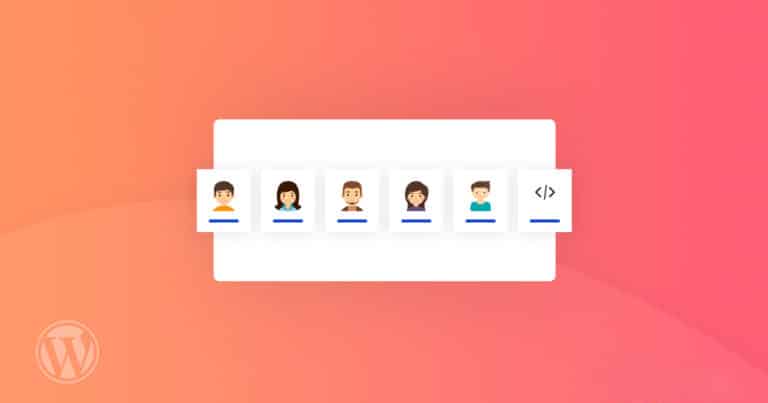Come gestore di un sito web, potresti essere costretto a fare tutto da solo: installare plugin, gestire le impostazioni del sito, creare contenuti e moderare i commenti.
Questo approccio con il tempo può diventare faticoso. Per fortuna WordPress ci viene in aiuto con la funzionalità nota come ruoli utente, che consente di creare e assegnare ruoli e permessi a utenti WordPress specifici, in modo da poter delegare il carico di lavoro.
Come amministratore avrai il pieno controllo sulla gestione utenti WordPress.
In questo post vediamo i ruoli WordPress e la gestione degli utenti, diamo una panoramica di ciascun ruolo ed analizziamo i plugin che è possibile usare per gestire utenti e ruoli sul proprio sito web. Iniziamo!
Le tipologie di ruoli WordPress
Per controllare a cosa gli utenti hanno accesso, WordPress utilizza un sistema di ruoli. Esistono cinque ruoli WordPress principali: Amministratore, Editor, Autore, Collaboratore e Sottoscrittore, ciascuno ha i propri privilegi e permessi.
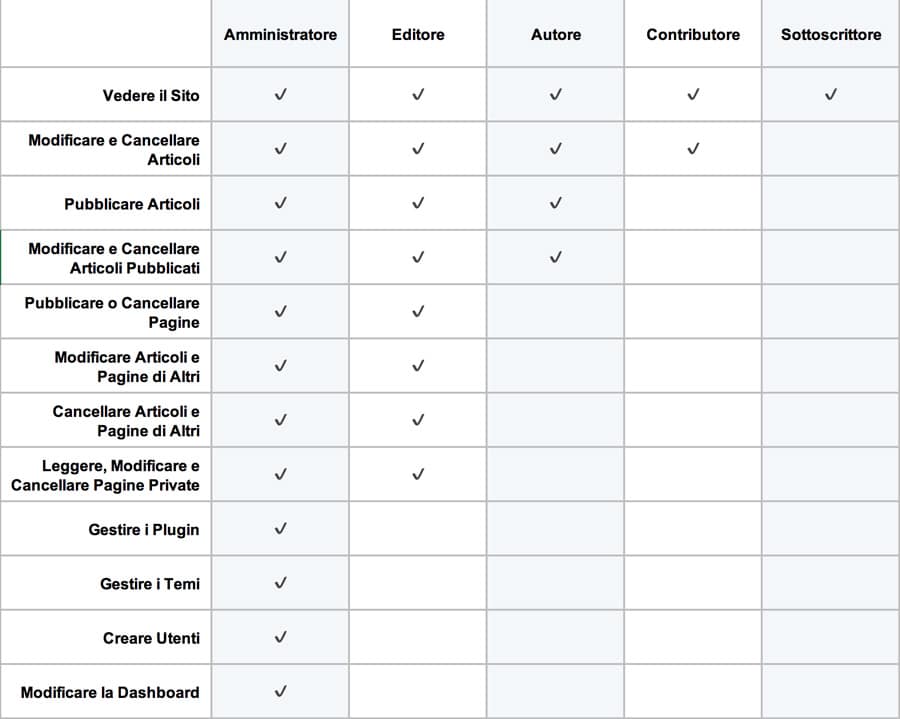
Ruoli WordPress : Amministratore (Administrator)
In un’ installazione WordPress è il ruolo utente più importante e senza limitazioni.
Gli amministratori di un sito wordpress possono aggiungere nuovi utenti, modificare ed eliminare quelli attuali, installare nuovi plugin, temi ed apportare modifiche alle impostazioni del sito web. Possono scrivere e pubblicare nuovi post, modificare ed eliminare i post in bozza e quelli pubblicati.
Questo ruolo è spesso (ma non sempre) ricoperto dal gestore del sito che in questo modo può averne il pieno controllo, sia dal punto di vista tecnico che da quello dei contenuti pubblicati.
Tuttavia, ciò non significa che altri ruoli utente non abbiano la possibilità di apportare alcune modifiche.
Come puoi intuire, è opportuno limitare il numero di amministratori al minimo necessario.
Se ti capita di concedere questo ruolo a qualcun’altro oltre a te, assicurati di rimuovere l’account una volta che il lavoro è terminato.
Leggi anche: 4 Plugin per la registrazione utenti WordPress
Ruoli WordPress : Editore (Editor)
Come suggerisce il nome, chiunque abbia il ruolo di Editor su WordPress ha quasi il pieno controllo delle pagine del sito web e dei contenuti dei post.
Gli utenti WordPress con questo ruolo possono aggiungere, modificare, pubblicare ed eliminare i post sul sito web, inclusi quelli aggiunti da altri utenti (come autori e contributori).
Qualsiasi aspetto del sito non correlato al contenuto non può essere modificato dagli editor, né da alcun ruolo utente al di sotto di essi.
Ruoli WordPress : Autore (Author)
I permessi del ruolo di autore riguardano la creazione e la pubblicazione dei propri contenuti.
Gli autori possono aggiungere, modificare, pubblicare ed eliminare i propri post (ma non quelli di altri collaboratori).
A differenza dell’editor un autore non è in grado di moderare i commenti ma solo vederli
Ruoli WordPress : Collaboratore (Contributor)
Questo ruolo è molto utilizzato su siti web che utilizzano e pubblicano contenuti inviati dagli utenti, è il ruolo perfetto per i guest blogger.
Può scrivere e modificare i propri post ma non può pubblicarli. Questi dovranno essere prima approvati dall’ amministratore del sito.
Inoltre non ha i permessi per caricare file multimediali (a differenza di tutti i ruoli già visti) e moderare i commenti.
Ruoli WordPress : Sottoscrittore (Subscriber)
E’ il ruolo con i permessi più limitati, ha accesso a WordPress ma solo al proprio profilo utente e in nessun’altra area del back-end.
I sottoscrittori possono solo cambiare la loro password..
Questo ruolo è molto utile se si desidera richiedere agli utenti WordPress di accedere per leggere contenuti o commenti riservati.
Ruoli WordPress aggiuntivi
Installando determinati plugin, è possibile che compaiano nuovi ruoli WordPress oltre ai 5 elencati di default.
Se utilizzi WooCommerce, ad esempio, ti sarai reso conto dell’esistenza di due nuove tipologie di utenti:
- Shop Manager: può gestire i prodotti del tuo e-commerce;
- Customer: è il cliente che completa un acquisto o un’iscrizione al tuo negozio online ed ha gli stessi permessi del Sottoscrittore.
Installando invece il plugin Yoast SEO, compariranno altre due tipologie di utenti WordPress:
- SEO Manager: ha il pieno accesso a tutte le funzionalità di Yoast;
- SEO Editor: non può modificare le opzioni di Yoast, ma può modificare i post e utilizzare le funzionalità del plugin.
Abbiamo quindi concluso la panoramica dei ruoli WordPress che puoi concedere i tuoi utenti.
Gestione utenti WordPress
Mentre un amministratore ha il controllo sui ruoli degli utenti nel back-end di WordPress, le funzionalità di gestione predefinite sono limitate.
Con i plugin, puoi espandere queste funzionalità.
Plugin per la gestione utenti WordPress
Con un plugin di gestione utenti installato, puoi gestire con facilità i permessi di ciascun utente e ruolo di WordPress.
Author(s): PublishPress
capability-manager-enhanced.2.13.0.zip
Current Version: 2.13.0
Last Updated: 05/09/2024
PublishPress Capabilities – User Role Editor, Access Permissions, Admin MenusCapability Manager Enhanced è un plugin di gestione utenti WordPress con un’interfaccia intuitiva e facile da usare.
Con questo plugin, puoi creare ed eliminare utenti e modificare i permessi di ciascun ruolo o singolo utente WordPress :
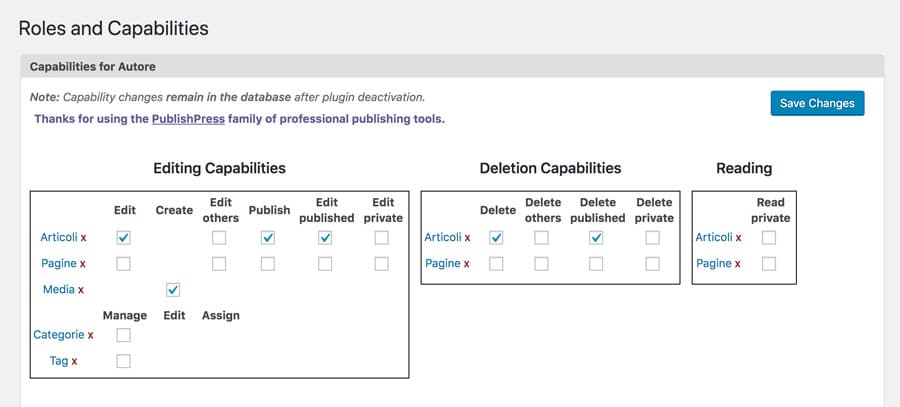
Puoi anche creare ruoli su misura creando ad esempio un ruolo Autore master che incorpora i permessi sia del ruolo Editor che del ruolo Autore:
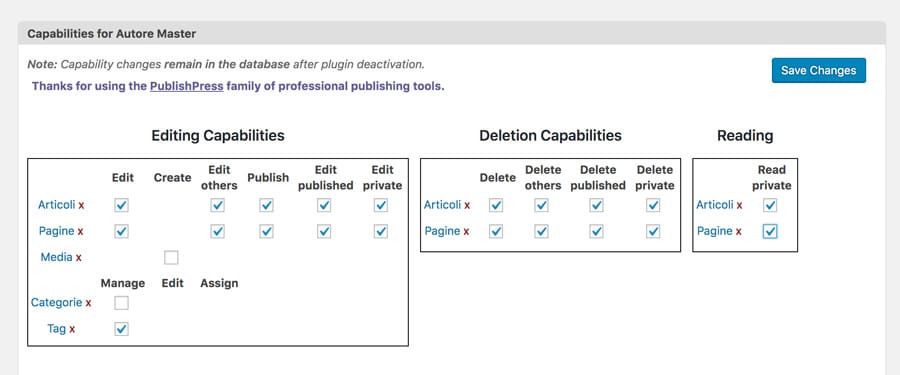
Questa funzionalità è inclusa in plugin simili, come User Role Editor e WPFront User Role Editor.
Entrambi questi plugin consentono di assegnare più ruoli e crearne nuovi. WPFront User Role Editor Pro ti dà anche la possibilità di gestire i permessi della libreria multimediale di WordPress.
Tutti e tre i plugin hanno funzionalità simili, suggeriamo di dedicare qualche minuto per focalizzare le tue esigenze e confrontare i plugin per scegliere la soluzione più adatta a te.
Altri sistemi per la gestione degli utenti WordPress
Oltre ai plugin, esistono anche dei servizi online per aiutarti a gestire i tuoi utenti e i loro permessi. Questi servizi consentono di adottare un approccio pratico nella gestione utenti WordPress.
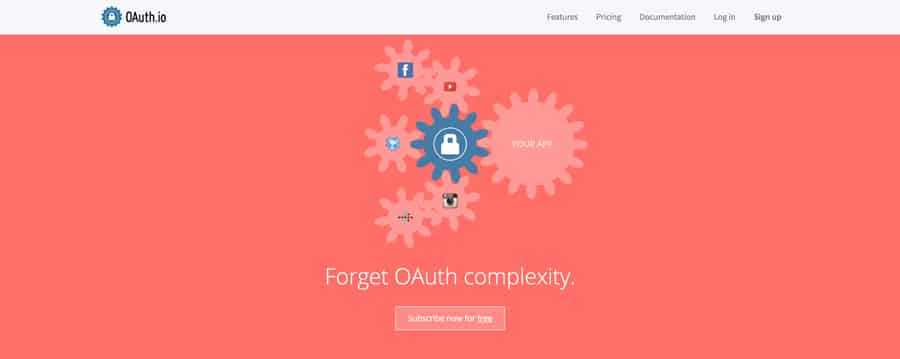
oAuth.io , ad esempio, ti consente di registrarti, accedere e gestire in altro modo le sessioni dei tuoi utenti.
Con l’API oAuth.io collegata al tuo sito WordPress, puoi aggiornare i dati utente e tenere traccia di quando ogni utente è connesso e attivo.
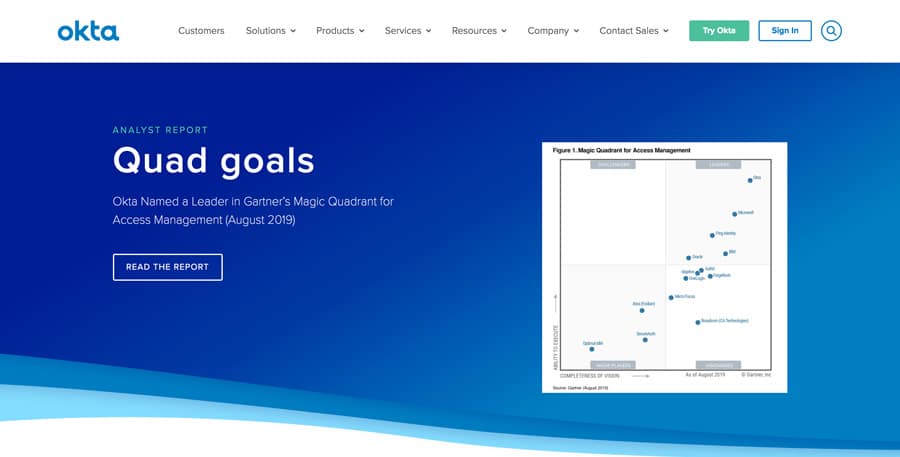
Molto simile è Okta, un sistema di autenticazione per siti web e applicazioni. Simile a oAuth.io, è possibile iscriversi e autenticare gli utenti, dandoti il controllo sulla sicurezza e garantendo che siano protetti nel miglior modo possibile.
Entrambe le opzioni sono ottime soluzioni di terze parti per un’attività di gestione utenti utile e necessaria.
Gestione dei ruoli utenti WordPress
Abbiamo delineato ciascuno dei ruoli utente e i permessi WordPress associati a ciascuno ma è importante anche chiarire i privilegi di gestione di ciascun ruolo.
L’amministratore WordPress ha funzionalità di gestione complete. Può creare e rimuovere utenti in qualsiasi momento e modificare il ruolo di ciascun utente. L’ amministratore è l’unico ruolo che ha l’accesso all’elenco dei profili attivi e a qualsiasi tema e plugin (inclusi i plugin di gestione utenti).
Gli altri ruoli menzionati – Editor, Autore, Collaboratore e Sottoscrittore – non hanno capacità di gestione dei ruoli utente. Gli utenti con ciascuno di questi ruoli possono solo visualizzare il proprio profilo.
L’amministratore di un sito WordPress può estendere le funzionalità di gestione degli utenti a qualsiasi utente (o ruolo) desiderato con uno dei plugin sopra menzionati.
La gestione degli utenti di un sito web è un compito importante che non va preso alla leggera.
Questo è il motivo per cui questo privilegio è, per impostazione predefinita, riservato solo agli amministratori.